नोटपैड या नोटपैड++ खोलने के लिए फ़ाइल बहुत बड़ी या बड़ी है
नोटपैड(Notepad) और Notepad++ जैसे एप्लिकेशन छोटी फाइलों को संभालने के लिए बनाए गए थे। जब आप बड़ी फ़ाइलों को खोलने का प्रयास करते हैं, तो आपको एक त्रुटि प्राप्त होगी- फ़ाइल नोटपैड के लिए बहुत बड़ी है(File is too large for Notepad) या File is too big to be opened by Notepad++ । इस पोस्ट में, हम सीखेंगे कि आप बड़ी फ़ाइलों को खोलने के लिए क्यों और किन विकल्पों का उपयोग कर सकते हैं।
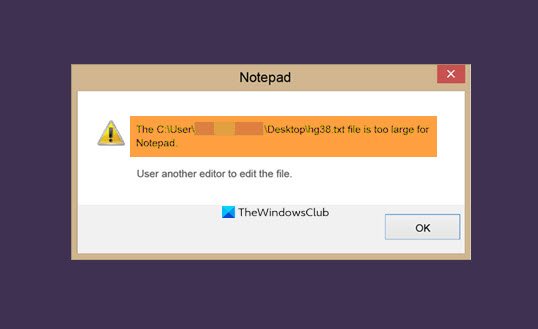
- नोटपैड एप्लिकेशन कम से कम (Notepad)512 एमबी(512 MB) (मेगाबाइट) जितनी बड़ी फाइलें खोलने में सक्षम है लेकिन 1 जीबी(1 GB) (गीगाबाइट) खोलने में विफल रहता है।
- Notepad++ 64-बिट सबसे अच्छा 2GB तक जा सकता है(2GB) ।
(File)नोटपैड(Notepad) या Notepad++ खोलने के लिए फ़ाइल बहुत बड़ी या बड़ी है
एक बड़ी फ़ाइल को खोलने का प्रयास करते समय, लगभग 500 एमबी से 2 जीबी तक, नोटपैड(Notepad) और Notepad++ जैसे एप्लिकेशन विफल हो जाते हैं क्योंकि वे इन फ़ाइल आकारों का समर्थन नहीं करते हैं। नोटपैड(Notepad) छोटी लॉग फ़ाइलों पर एक त्वरित नज़र डालने के लिए था, और जबकि Notepad++ एक उन्नत संपादक है, यह कथित तौर पर 2GB के अधिकतम फ़ाइल आकार का समर्थन करता है। सीमा मुख्य संपादक-स्किंटिला के कारण है। ईमानदार होने के लिए, यह बहुत सारा पाठ है, और कोई भी फ़ाइल जो उस सीमा से आगे जाती है, निश्चित रूप से इन संपादकों द्वारा नियंत्रित किए जाने के लिए अनुकूलित नहीं है।
एक और कारण है कि बड़ी फाइलें खोलते समय यह एप्लिकेशन समस्या में आ जाता है। फ़ाइल खोलने के लिए, ऐप को मेमोरी की आवश्यकता होगी। फ़ाइल जितनी बड़ी होगी, आवश्यक मेमोरी उतनी ही अधिक होगी। यदि यह अनुमत सीमा से अधिक हो जाता है, तो OS स्वयं इसे अस्वीकार कर देता है और इसलिए त्रुटि।
विंडोज 10(Windows 10) में बड़ी टेक्स्ट फाइल(Large Text Files) कैसे खोलें
ब्राउज़र का प्रयोग करें
यदि आप कुछ भी स्थापित नहीं करना चाहते हैं, तो फ़ाइल को ब्राउज़र में खींचें और छोड़ें, और यदि यह एक साधारण टेक्स्ट फ़ाइल है, तो ब्राउज़र इसे आसानी से संभाल सकता है। भारी फाइलों को लोड होने में समय लगेगा, और आपको थोड़ा इंतजार करना पड़ सकता है, लेकिन यह अंत में काम करता है।
वैकल्पिक फ्रीवेयर का प्रयोग करें
यहाँ विकल्पों की सूची है:
- Glogg : इसे एक लॉग फ़ाइल एक्सप्लोरर के रूप में बनाया गया है जो 16GB तक का समर्थन करता है।
- बेयर टेल: (Bare Tail:)Glogg के समान , यह लॉग फ़ाइलों को आसानी से पढ़ने का समर्थन करता है। यह रीयल-टाइम व्यूइंग, नेटवर्क सपोर्ट और लाइन-रैपिंग प्रदान करता है।
- एडिटपैड लाइट:(EditPad Lite:) उपरोक्त दोनों के विपरीत, यह एक पूर्ण संपादक है जो क्लिपबोर्ड एक्सेस भी प्रदान करता है। आप मानक संपादकों के पास उपलब्ध ढेर सारी चीज़ें खोज, प्रतिस्थापित और कर सकते हैं।
ये कई नोटपैड विकल्पों में से कुछ(few of the many Notepad alternatives) हैं जिनका उपयोग आप बड़ी लॉग फ़ाइलों को देखने के लिए कर सकते हैं।
Related posts
Windows 11/10 में .xml फ़ाइलों के लिए नोटपैड++ को डिफ़ॉल्ट संपादक के रूप में सेट करें
विंडोज 11/10 में नोटपैड को नोटपैड++ से कैसे बदलें
विंडोज 11/10 में नोटपैड को अनइंस्टॉल या रीइंस्टॉल कैसे करें
विंडोज 10 पर नोटपैड में टेक्स्ट कैसे खोजें और बदलें
साइफर नोटपैड आपको विंडोज 10 में अपने टेक्स्ट दस्तावेज़ों को एन्क्रिप्ट करने देता है
विंडोज़ में नोटपैड कैसे खोलें (11 तरीके) -
विंडोज 11/10 पर नोटपैड में डिफॉल्ट कैरेक्टर एन्कोडिंग कैसे बदलें
टॉमबॉय, विंडोज 10 के लिए एक सरल लेकिन सुविधा संपन्न, नोटपैड विकल्प
बिंग सर्च को नोटपैड++ में फिर से कैसे जोड़ें
विंडोज में नोटपैड को बदलने के लिए एकेलपैड एक सुविधा संपन्न टेक्स्ट एडिटर है
कंप्यूटर वायरस बनाने के 6 तरीके (नोटपैड का उपयोग करके)
विंडोज 10 में नोटपैड कहां है? इसे खोलने के 6 तरीके!
विंडोज फाइल एनालाइजर आपको विशेष ओएस फाइलों को डिकोड और विश्लेषण करने में मदद करता है
विंडोज 11/10 में किसी फाइल या फोल्डर का ओनरशिप कैसे बदलें
नोटपैड++ में दो फाइलों की तुलना कैसे करें
निःशुल्क बेनामी फ़ाइल साझाकरण सेवाएँ - गुमनाम रूप से फ़ाइलें साझा करें
Notepad++ पर प्लगइन्स इंस्टाल करने में असमर्थ - प्लगइन का इंस्टालेशन विफल
नोटपैड++ का उपयोग करके एफ़टीपी सर्वर तक कैसे पहुँचें
विंडोज 10 में नोटपैड, वर्डपैड और वर्ड के बीच अंतर
रजिस्ट्री फ़ाइल आयात नहीं कर सकता। सभी डेटा रजिस्ट्री को नहीं लिखा गया था
